微软 OneDrive 网盘是国内目前唯一一款不限速的网盘,还记得16年的时候,微软公司将 OneDrive 15GB空间缩减至5GB,而今天,缙哥哥要跟大家分享的是如何将 OneDrive 的免费5GB空间扩充至15GB。
OneDrive 引荐活动(OneDrive免费扩容教程)
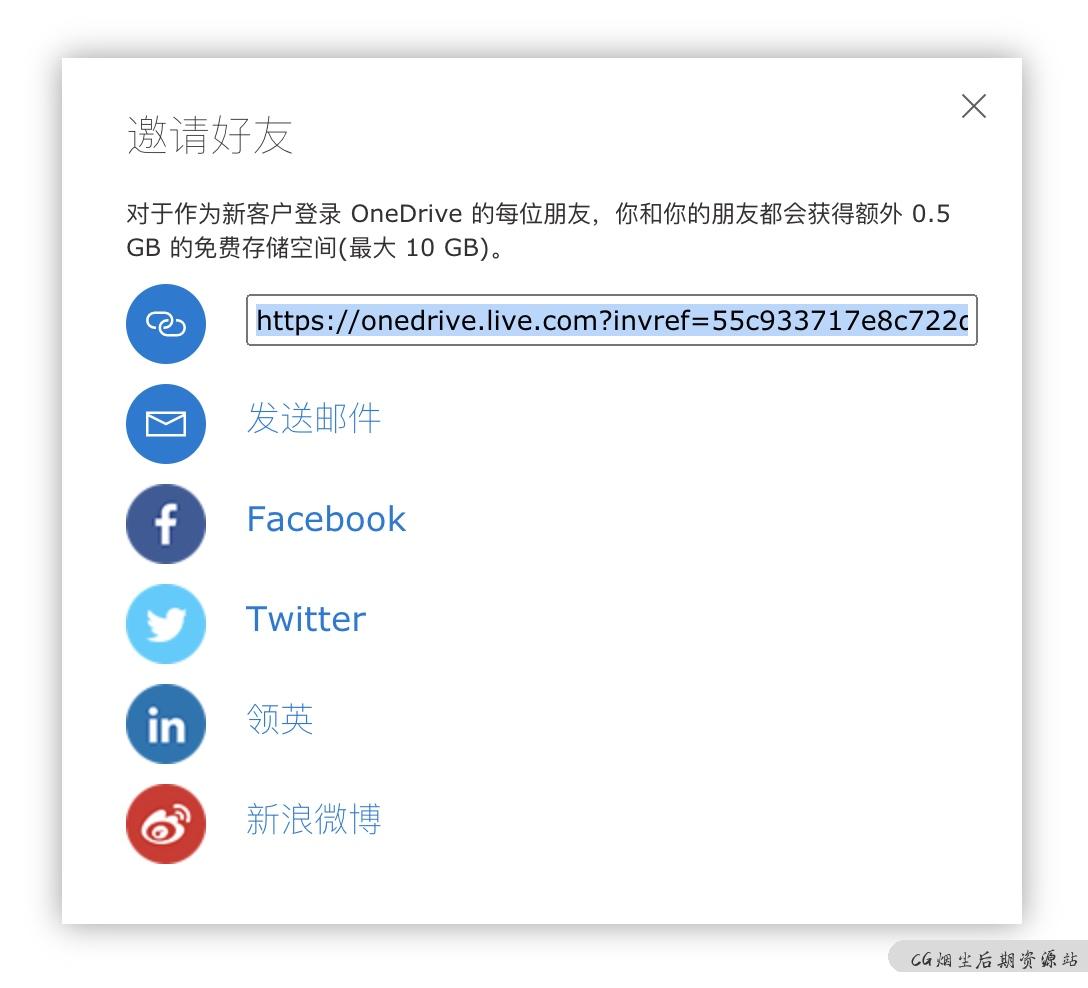
对于作为新客户登录 OneDrive 的每位朋友,你和你的朋友都会活动额外 0.5 GB 的免费存储空间(最大 10 GB)。
也就意味着,你从下方的链接注册 OneDrive 网盘,双方能额外增加0.5G空间。
活动地址 https://onedrive.live.com?invref=55c933717e8c722d&invscr=90
OneDrive 升级渠道
贫民方法:自己通过自己的AFF 注册20个账号(如果你是通过上方链接注册的,只需要19个账号即可),获得10G空间,并且有额外 5.5G*20个账号 的存储空间。
中庸之道:在微软花三四百买个 office 365账号,获取1T空间;或领取 office 365 教育版账号!
大神土豪:直接换 E3 账号。
个人版的 OneDrive 也是支持部署 OneIndex /Pyone的。
常见问题
blender怎么安装插件?blender插件安装通用方法!
一、手动安装插件
1、双击打开桌面上的“此电脑”,然后点击界面上方的“查看”选项,并勾选“隐藏项目”选项;
2、然后在blender软件的安装目录下找到“addons”文件夹,如果你是软件默认安装在C盘的,那么路径是“本地磁盘C用户JxerAppDateRoamingBlenderFoundationBlender2.82scriptsaddons”,2.82是软件的版本,大家根据自己的版本来;
3、然后将下载好的插件压缩包解压到当前文件夹,然后将解压好的文件夹直接复制到“addons”文件夹下;
4、然后打开blender软件,在界面上方点击“编辑”选项,在弹出的菜单中点击“偏好设置”选项,或者按“Ctrl+Alt+U”快捷键调出偏好设置窗口;
5、进入blender偏好设置窗口后,点击“插件”选项,然后在搜索栏输入插件的名称,然后在显示的选项中勾选插件即可。
二、在blender内部安装插件
1、首先下载好插件安装包,不用解压;
2、接着打开blender软件,点击菜单栏的“编辑”选项,然后点击“偏好设置”;
3、在弹出的设置窗口勾选“插件”选项,然后点击“安装”按钮,找到自己下载的插件压缩包,勾选好,再点击右下角的“安装插件”选项;
4、接着会弹出新的界面,勾选插件选项即可。
文章来自后期屋,原文链接:https://lanfucai.com/jc/qtjc/8058,转载请注明出处。后期屋提供AE模板代改服务



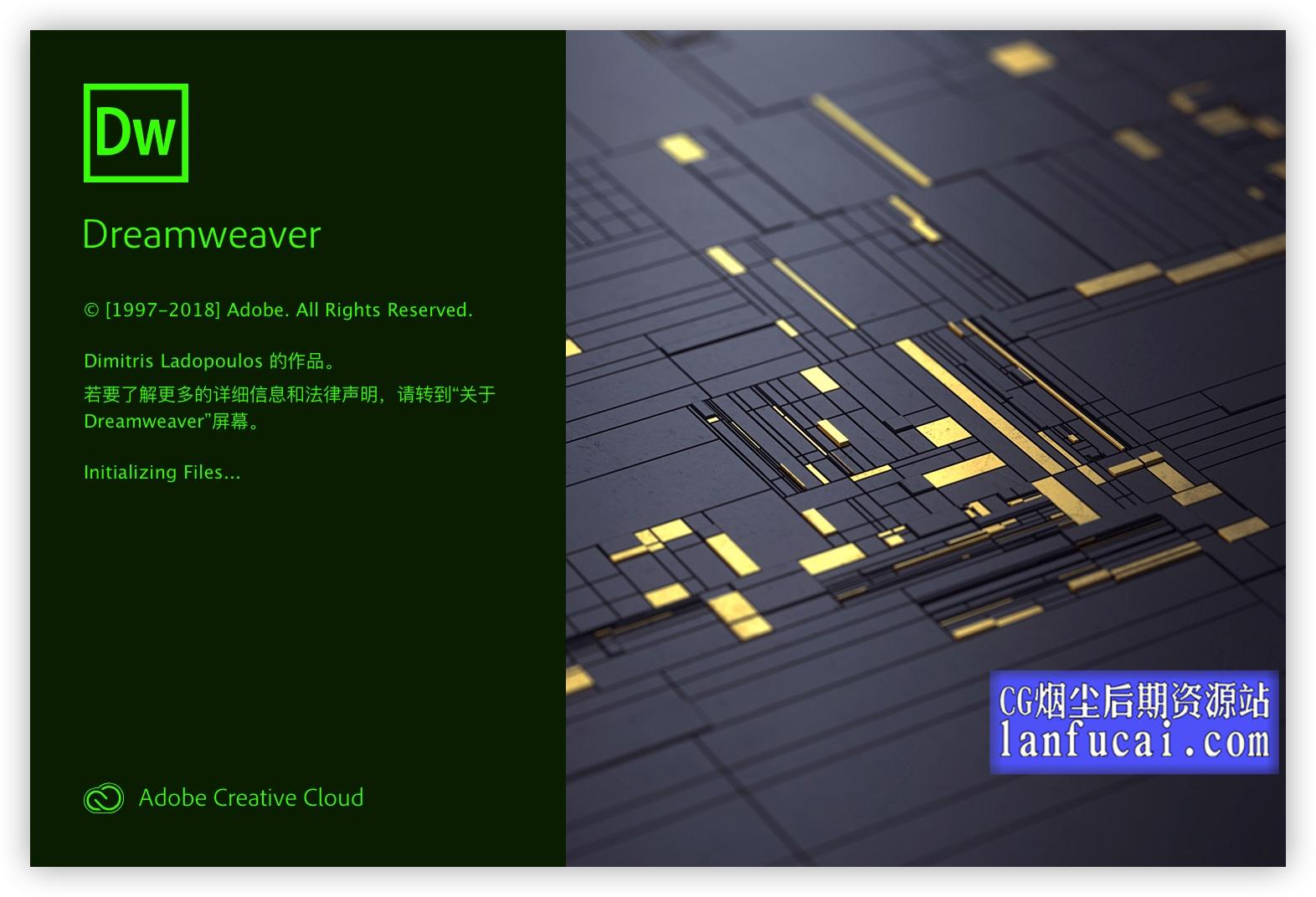
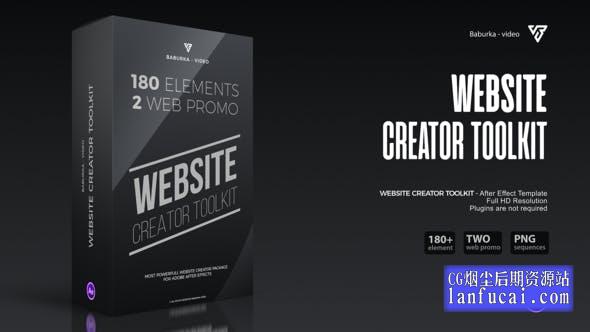
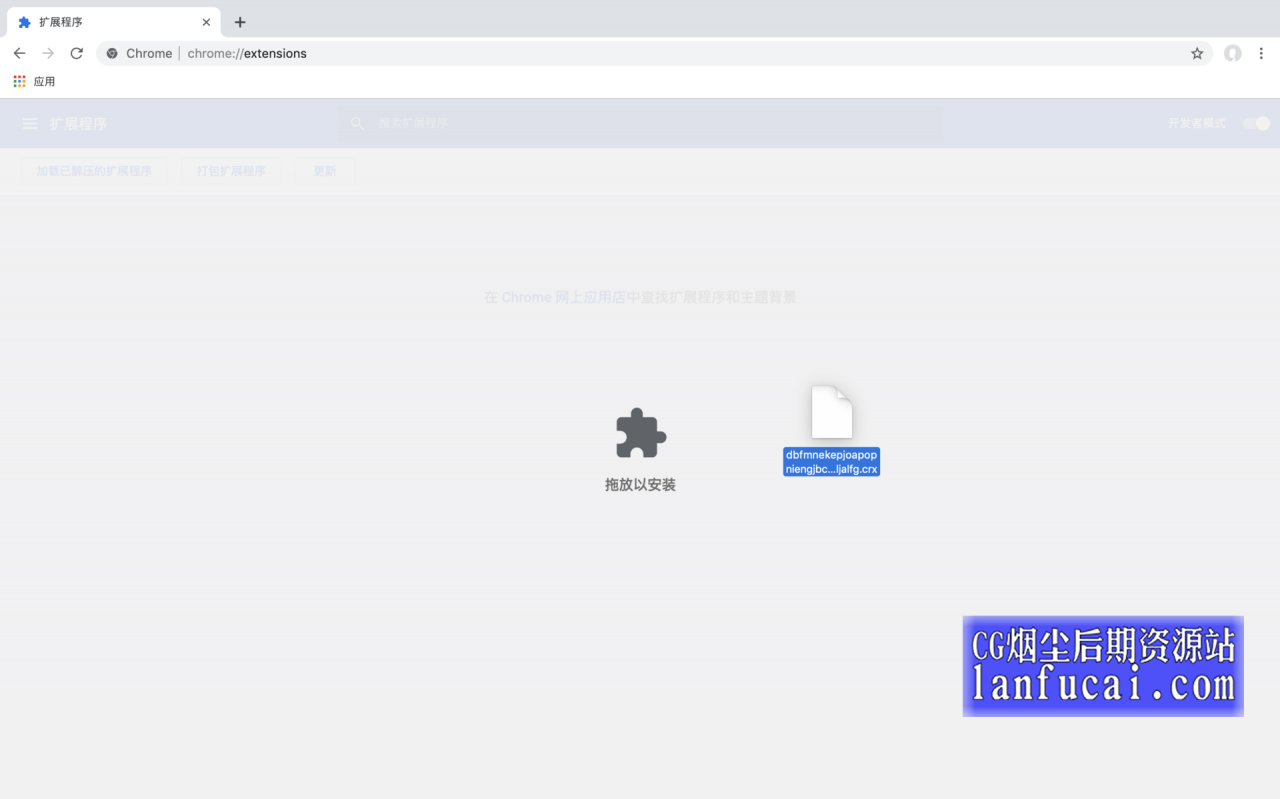
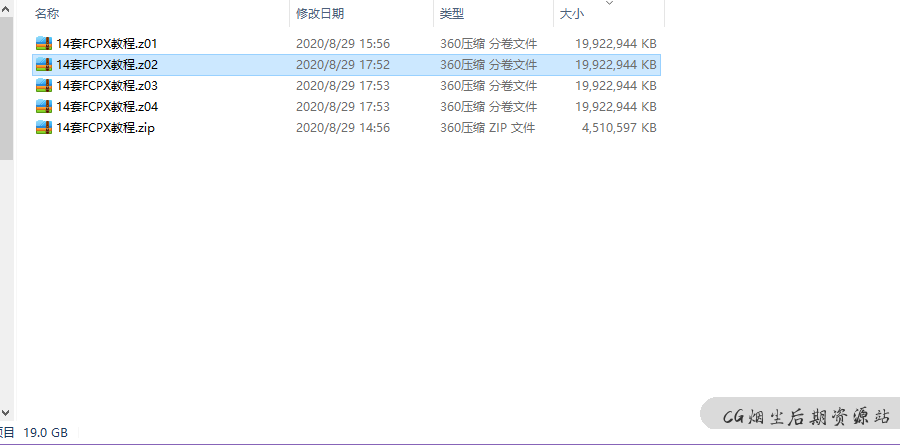


评论0